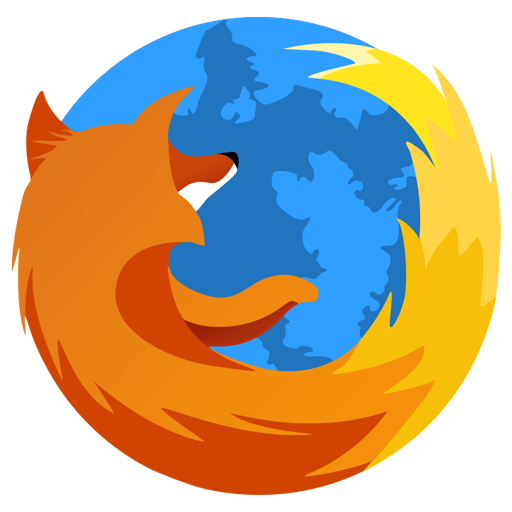Зміст

Кожен браузер накопичує історію відвідувань, яку зберігає в окремому журналі. Дана корисна особливість дозволить в будь-який момент повернутися до сайту, який ви коли-небудь відвідували. Але якщо раптом вам потрібно видалити історію Mozilla Firefox , то нижче ми розглянемо, яким чином це завдання можна здійснити.
Очищення історії Firefox
Щоб при введенні в адресний рядок на екрані не відображалися відвідані раніше сайти, необхідно видалити історію в Мозіль. Крім цього, процедуру чищення журналу відвідувань рекомендується виконувати раз на півроку, тому що накопичується історія може знижувати продуктивність браузера.
Спосіб 1: налаштування браузера
Це стандартний варіант очищення запущеного браузера від історії. Щоб видалити зайві дані, виконайте наступні кроки:
- Натисніть на кнопку меню і виберіть пункт &171;бібліотека&187; .
- У новому списку клікніть по варіанту &171;Журнал&187; .
- Відобразиться історія відвіданих сайтів та інші параметри. З них вам потрібно вибрати & 171; Очистити історію & 187; .
- Відкриється невелике діалогове вікно, натисніть в ньому на & 171; деталі&187; .
- Розгорнеться форма з тими параметрами, які ви можете очистити. Зніміть галочки з тих пунктів, які не хочете видаляти. Якщо потрібно позбутися тільки від історії сайтів, на які ви заходили раніше, залиште галочку навпроти пункту &171;журнал відвідувань та завантажень&187;
, всі інші галочки можна зняти.
Потім вкажіть період часу, за який потрібно провести очищення. За замовчуванням стоїть варіант &171; за останню годину&187; , але при бажанні можна вибрати інший відрізок. Залишається натиснути на кнопку &171; Видалити зараз&187; .
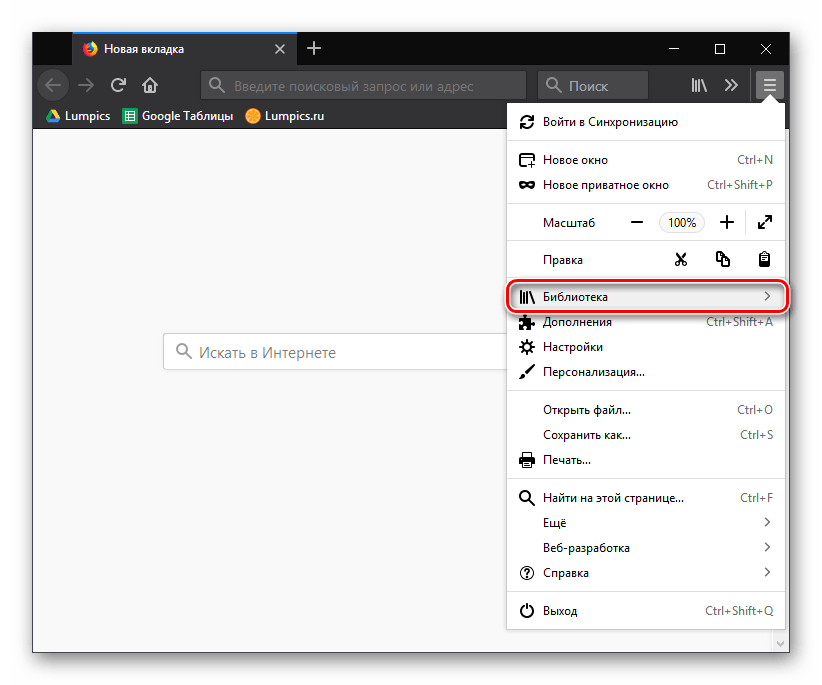
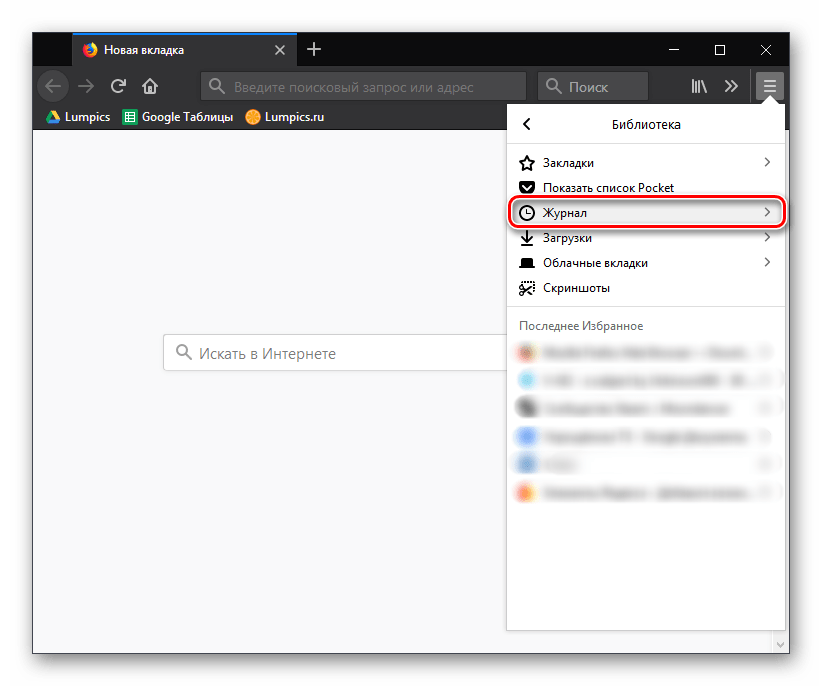
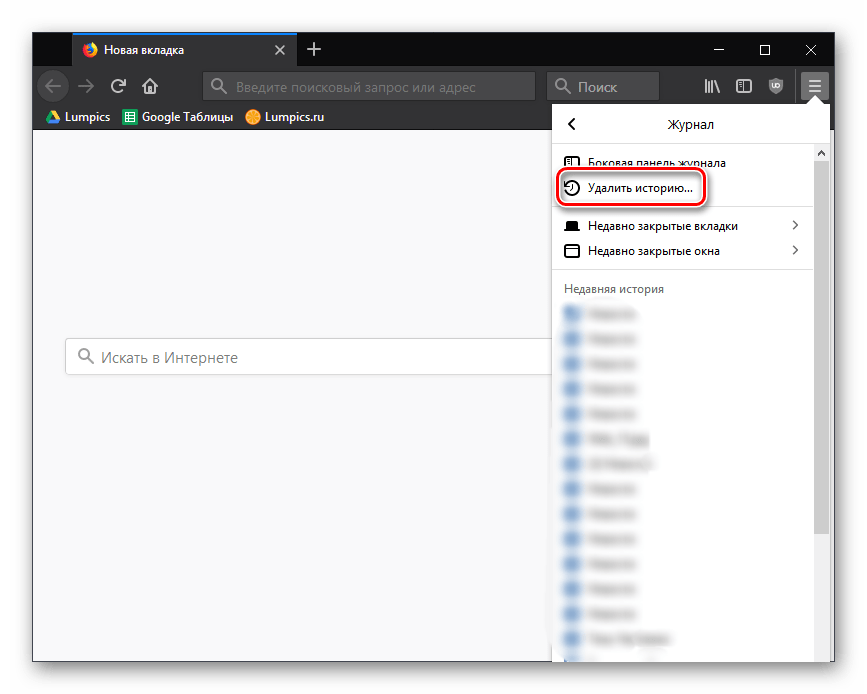
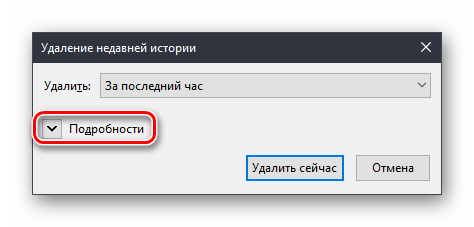
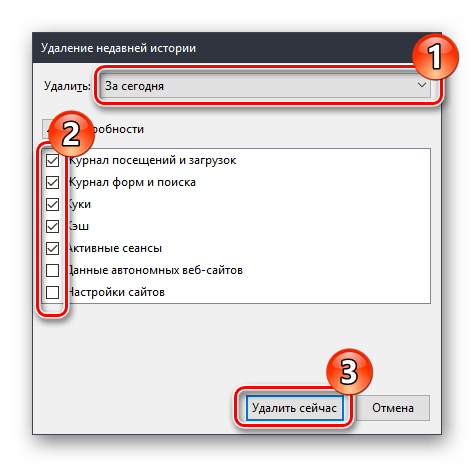
Спосіб 2: сторонні утиліти
Якщо ви не хочете відкривати браузер з різних причин (він гальмує при запуску або потрібно очистити сеанс з відкритими вкладками до завантаження сторінок), очистити історію можна без запуску Фаерфокс. Для цього буде потрібно використовувати будь-яку популярну програму-оптимізатор. Ми розглянемо очищення на прикладі CCleaner .
- Перебуваючи в розділі & 171; очищення & 187; , перейдіть на вкладку & 171; Додатки & 187; .
- Відзначте галочками ті пункти, які хотіли б видалити, і натисніть на кнопку & 171; очищення & 187; .
- У вікні підтвердження виберіть & 171; ОК&187; .
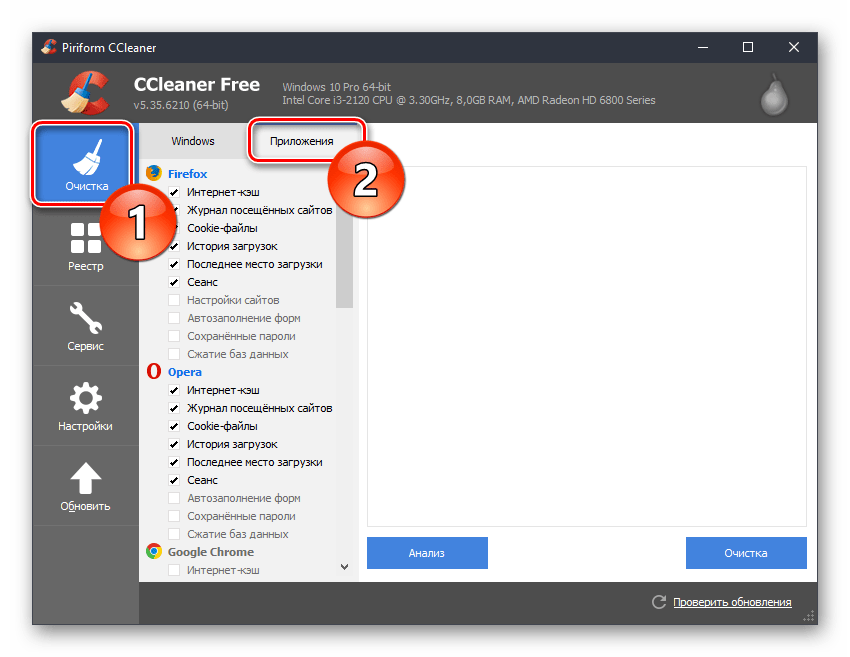
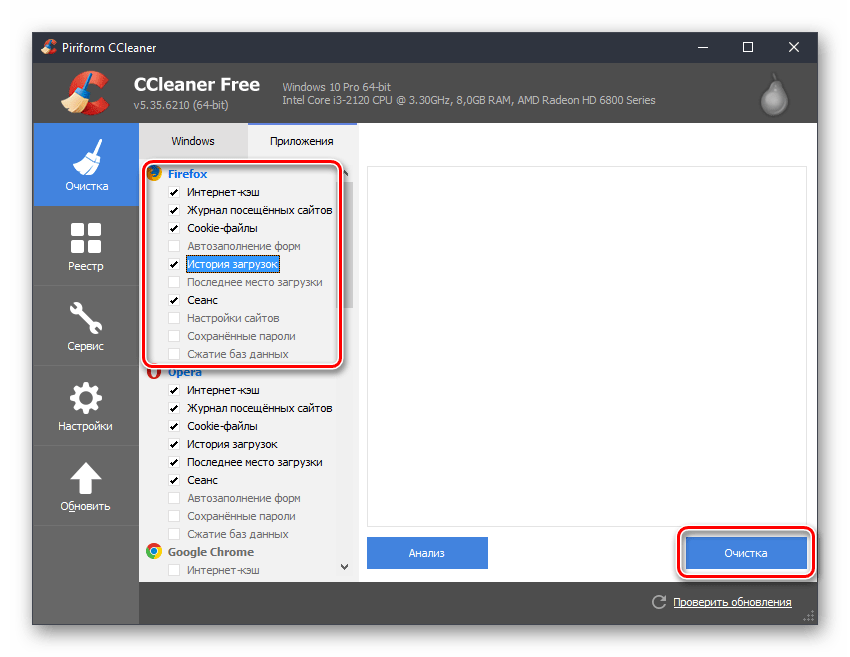
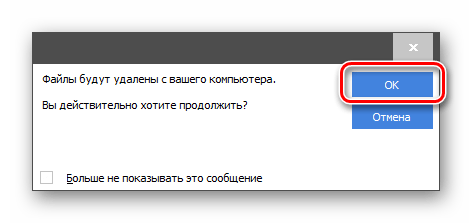
Відтепер вся історія вашого браузера буде видалена. А значить, Mozilla Firefox почне запис журналу відвідувань і інших параметрів з самого початку.